Pamięć operacyjna RAM, obok przestrzeni dyskowej, stanowi kluczowy parametr, na który zwracamy uwagę, decydując się na nowy telefon z systemem Android. Mimo że na ogół nie musimy samodzielnie zarządzać jej zasobami, naturalna jest chęć optymalnego wykorzystania tej pamięci.
Użytkownicy przeglądarki Vivaldi na Androida mogą zastanawiać się, czy istnieją sposoby na dalsze zmniejszenie jej zapotrzebowania na RAM. Poniżej przedstawiamy kilka praktycznych porad.
1. Aktualizacja przeglądarki Vivaldi
Aktualizacja Vivaldi to pierwszy krok, gdy zależy nam na zwiększonej wydajności. Niezależnie od tego, czy priorytetem jest szybkość pobierania danych, redukcja opóźnień, czy optymalizacja zużycia pamięci RAM, najnowsza wersja Vivaldi to zawsze solidne rozwiązanie.
Aktualizacje zawierają także poprawki bezpieczeństwa i ulepszenia. Oznacza to, że poza optymalizacją wydajności, przeglądarka będzie działać stabilniej, minimalizując problemy, które mogłyby skutkować zwiększonym zużyciem RAM.
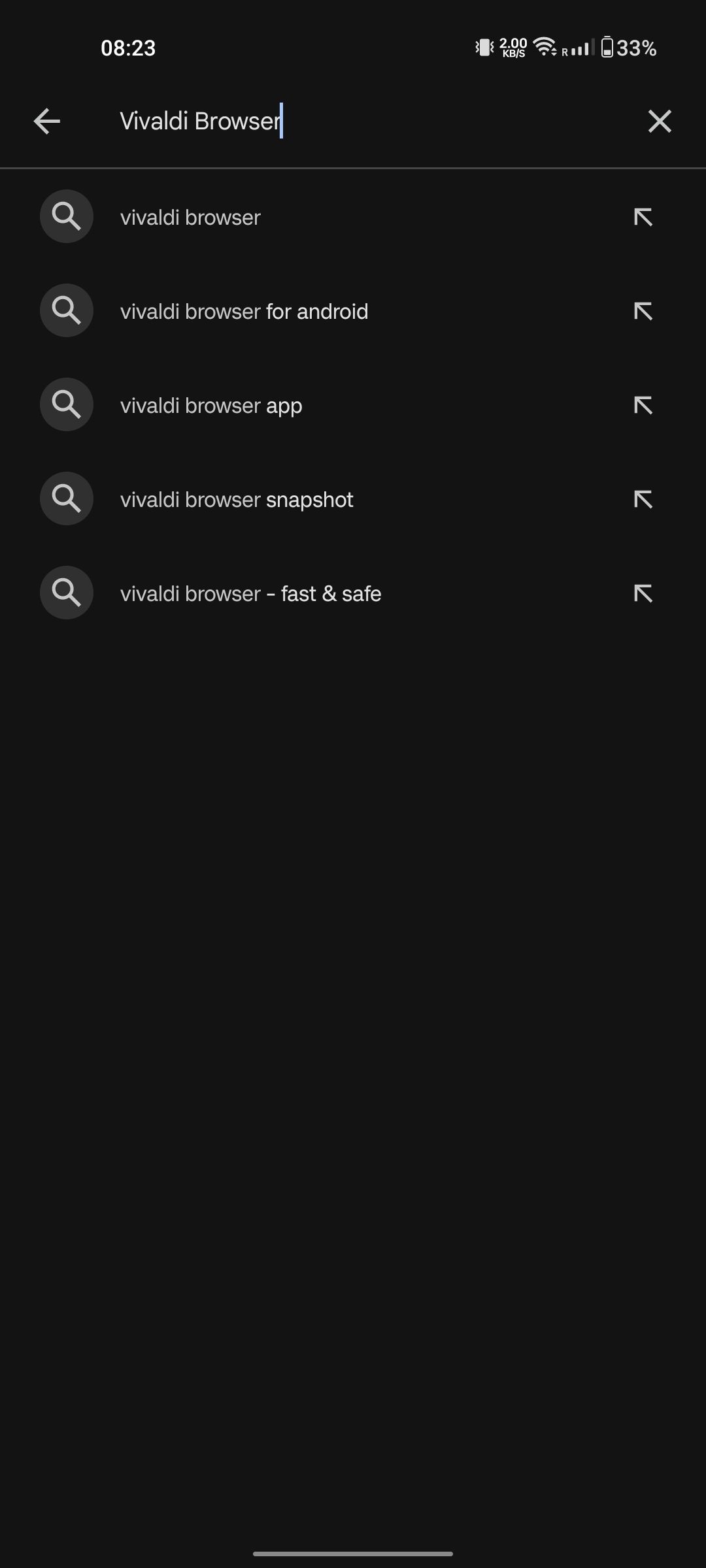

Przejdź do strony Vivaldi w Sklepie Play. Jeśli dostępna jest nowa wersja, dotknij przycisku „Aktualizuj”, aby mieć pewność, że korzystasz z najnowszych poprawek.
2. Aktywacja automatycznego zamykania kart
Jednym z głównych powodów dużego zapotrzebowania na pamięć RAM przez przeglądarki na Androidzie jest duża liczba otwartych kart działających w tle. Dotyczy to także Vivaldi. Im więcej kart jest aktywnych, tym więcej pamięci RAM wykorzystuje aplikacja, nawet gdy nie przeglądamy żadnej z nich.
Na szczęście Vivaldi oferuje funkcję automatycznego zamykania nieużywanych kart po określonym czasie. Aby z niej skorzystać, wykonaj następujące kroki:
3. Ręczne zamykanie wszystkich otwartych kart
Podobnie jak w poprzednim przypadku, możemy również samodzielnie zamknąć aktywne karty w przeglądarce Vivaldi. Jest to szczególnie przydatne, gdy chcemy się ich pozbyć natychmiast, bez konieczności czekania na automatyczne zamknięcie.
Obecnie istnieją dwie metody ręcznego zamykania otwartych kart: pojedynczo lub wszystkie naraz.
- Aby zamknąć otwarte karty Vivaldi pojedynczo, dotknij nagłówka każdej karty, a następnie małego „X” po prawej stronie nagłówka.
- Aby zamknąć karty za pomocą przełącznika kart, dotknij przycisku przełączania kart w prawym dolnym rogu ekranu. Zobaczysz listę z większymi podglądami wszystkich otwartych kart. Kliknij mały „X” w prawym górnym rogu każdego okna karty.
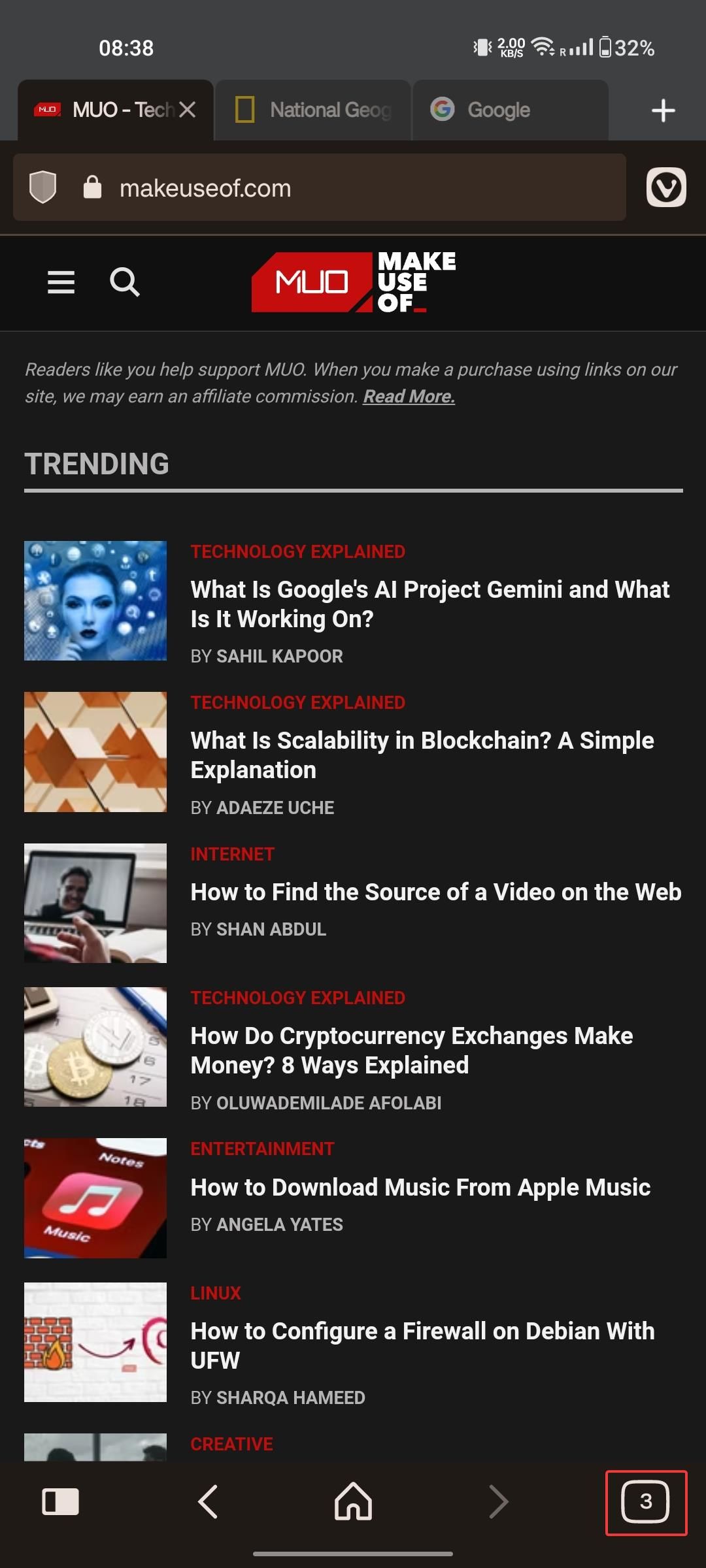
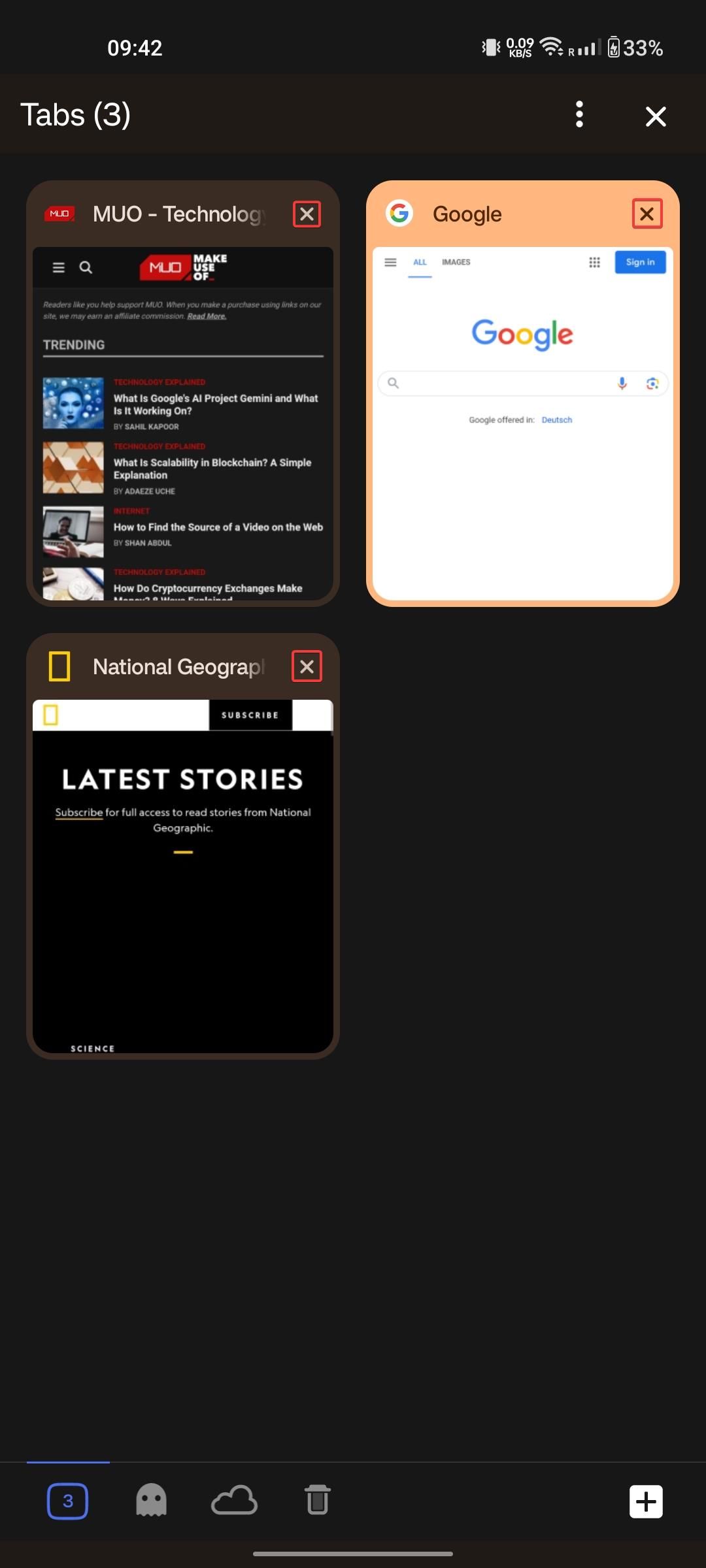
Zamykanie kart gestem przesunięcia
Alternatywnie, aktywne karty można zamykać za pomocą gestu przesunięcia, jednak najpierw trzeba włączyć tę opcję w ustawieniach. Postępuj zgodnie z poniższymi instrukcjami:
Oczywiście, czasami chcemy, aby karty pozostały otwarte, na przykład gdy słuchamy dźwięku z YouTube’a w tle.
4. Wyłączenie wstępnego ładowania stron
Vivaldi posiada funkcję wstępnego ładowania stron, które – według przeglądarki – możemy potencjalnie odwiedzić. Teoretycznie, ma to na celu przyspieszenie wyszukiwania i przeglądania stron. Może to jednak skutkować zwiększonym zużyciem pamięci RAM.
Funkcja wstępnego ładowania jest standardowo włączona. Aby ją wyłączyć, wykonaj następujące czynności:
Po wyłączeniu tej funkcji Vivaldi będzie ładować strony dopiero w momencie, gdy faktycznie będziemy chcieli je odwiedzić.
5. Aktywacja blokowania reklam i modułów śledzących
Reklamy i moduły śledzące mogą być irytujące z wielu powodów. Nie tylko nas rozpraszają, ale również przyczyniają się do większego zużycia danych oraz pamięci RAM. Aby zablokować reklamy i moduły śledzące w przeglądarce Vivaldi, wykonaj poniższe kroki:
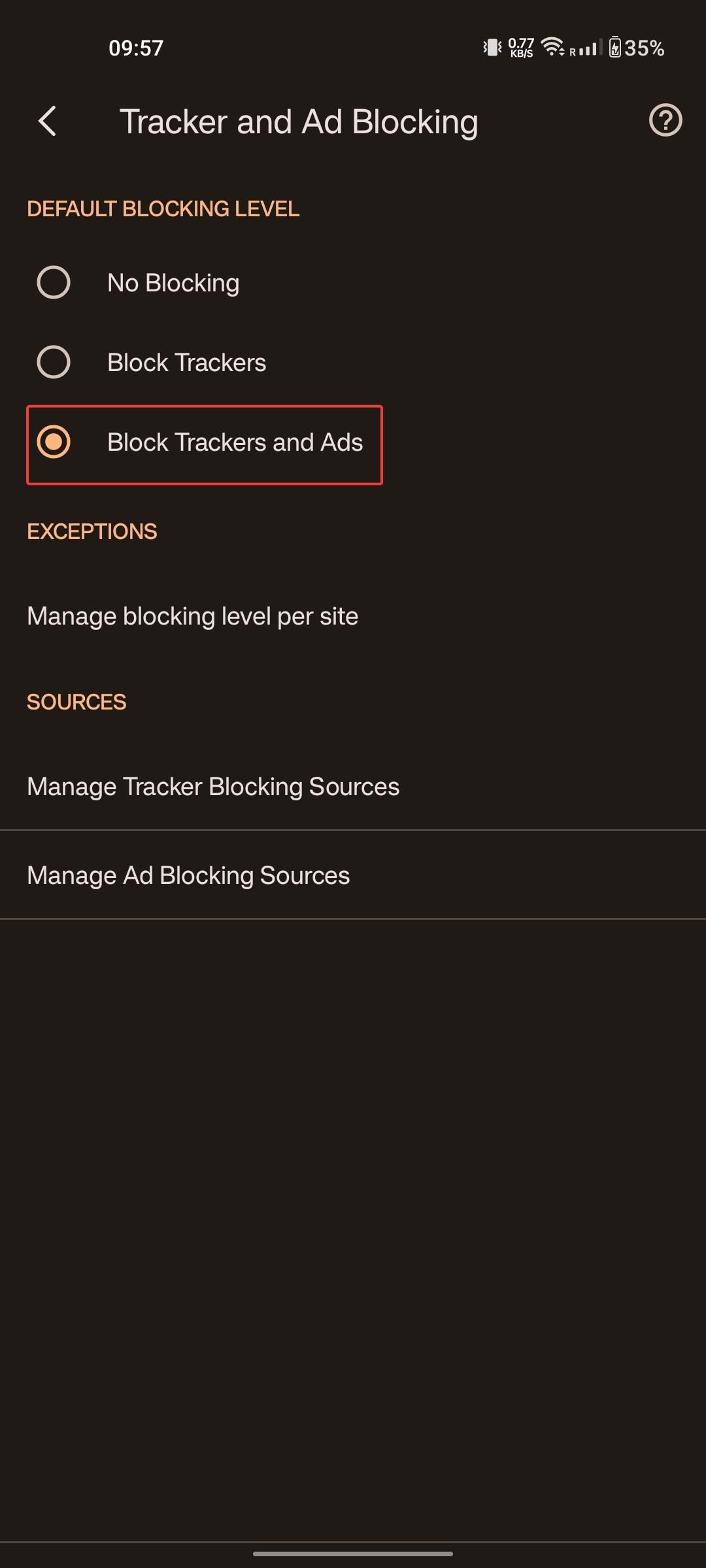
Natychmiastowa optymalizacja Vivaldi pod kątem oszczędzania RAM na Androidzie
Vivaldi jest już przeglądarką internetową, która nie obciąża zasobów systemu Android, ale zawsze istnieje możliwość dalszej optymalizacji.
Wprowadzając kilka zmian w ustawieniach, możemy przekształcić Vivaldi w ultraszybką przeglądarkę, zapewniającą szybką reakcję i płynną pracę.
newsblog.pl
Maciej – redaktor, pasjonat technologii i samozwańczy pogromca błędów w systemie Windows. Zna Linuxa lepiej niż własną lodówkę, a kawa to jego główne źródło zasilania. Pisze, testuje, naprawia – i czasem nawet wyłącza i włącza ponownie. W wolnych chwilach udaje, że odpoczywa, ale i tak kończy z laptopem na kolanach.